Az illesztőprogramok a Windows operációs rendszerhez szükséges könyvtárak, amelyek egy hardvereszköz videokártyaként történő felismerésére szolgálnak. A grafikus kártyák, például az Nvidia, az AMD vagy az Intel illesztőprogramjait gyakran frissítik, hogy a legjobb teljesítményt nyújtsák a felhasználóknak. Néha számos problémát okozhat a számítógépen, például a BSOD kék halál képernyője. Ilyen esetekben ajánlott a videokártya illesztőprogramjának frissítése a gyártó weboldaláról egy új verzióra, először a videokártya-illesztőprogram régi verziójának eltávolítása, és ebben az esetben a népszerű Display Drive Uninstaller program segít nekünk.
A Display Driver Uninstaller egy ingyenes alkalmazás, amely bármely Nvidia, AMD vagy Intel grafikus kártya illesztőprogramjának teljes eltávolításához készült. Bár a videoadapter-illesztőprogramok telepítésekor egy eltávolító jön létre a számítógépén, amely lehetővé teszi azok törlését. Amint azt a gyakorlat mutatja, a szokásos eltávolító nem távolítja el teljesen az illesztőprogramot, különösen akkor, ha módosítjuk a grafikus beállításokat, a maradék marad a számítógépen, és problémákat és hibákat okozhat. Ebben az útmutatóban elmagyarázzuk, hogyan lehet teljesen eltávolítani az illesztőprogramot bármelyik videokártyához.
Grafikus kártya illesztőprogramok eltávolítása a Display Drive Uninstaller segítségével
Az első dolog, amit meg kell tennünk a program használatához, le kell töltenünk a hivatalos weboldalról.
1 . Menjen a webhelyre, görgessen lefelé, és ott meglátja a letöltési linkek blokkját. Válasszon bármelyiket, ahol az EU, ebben az esetben Németországot választottam. Ne aggódjon, a program elindítása után az orosz nyelv automatikusan települ.
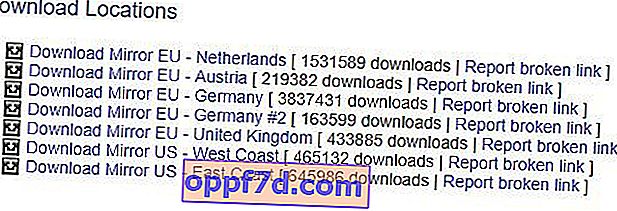
2 . Letöltés után lesz egy zip archívum egy exe telepítővel. Nyissa meg az archívumot, és azonnal futtassa a DDU v17.0.8.2.exe fájlt, majd a három pontra kattintva adjon meg egy kényelmes helyet a DDU program kicsomagolásához.
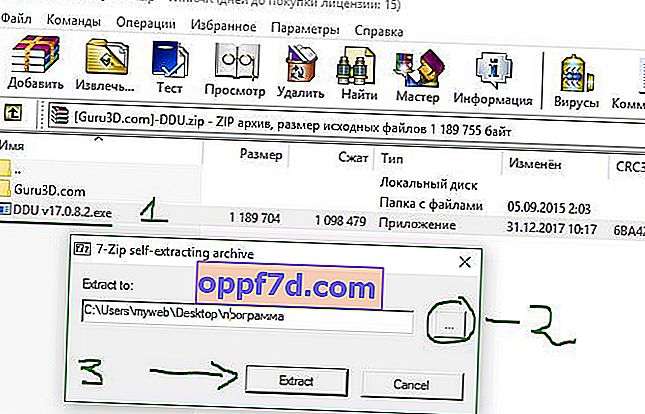
3 . Nyissa meg azt a mappát, ahová kibontotta a DDU-t, és rengeteg fájlja lesz ott, de maga a program indításához futtatnia kell a Display Driver Uninstaller alkalmazást.
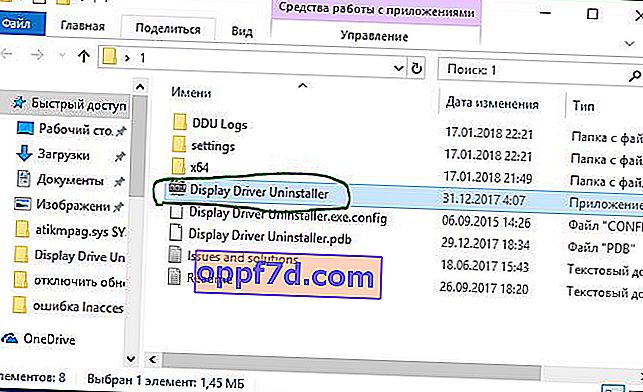
4 . A program elindítása után az alkotók azt javasolják, hogy csökkentett módban futtassák, hogy a tisztítás befejeződjön, és ne zavarjon elfoglalt folyamatot. Ez csak ajánlás, de helyes.
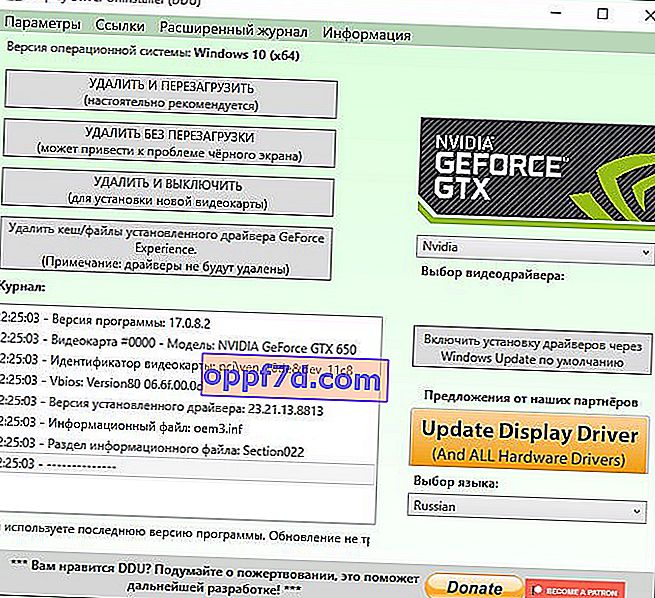
5 . Miután kiválasztotta a teljesen eltávolítani kívánt illesztőprogramot, a program 3 fő lehetőséget mutat meg:
- Távolítsa el és indítsa újra - Távolítsa el az illesztőprogramot, és indítsa újra a Windows rendszert, a legjobb megoldás.
- Távolítsa el újraindítás nélkül - nem ajánlott, ha az alapvető Windows illesztőprogramot tölti be. Fekete képernyő jelenhet meg.
- Eltávolítás és kikapcsolás - Ideális új grafikus kártya telepítéséhez.
- Ha vannak telepítési programok Experience, Catalyst, Intel HD Graphics, akkor teljesen eltávolíthatja őket a Windows rendszerből.
6 . Kattintson a használni kívánt gombra, és kész. Az eszköz alkalmazza a kívánt beállításokat, és tisztán eltávolítja az illesztőprogramokat a rendszerből. Most letölthet egy új illesztőprogramot manuális telepítéshez, kicserélheti a videoadaptert, vagy hagyhatja, hogy a Windows betöltsön egy verziót egy megfelelő frissítési központon keresztül.
